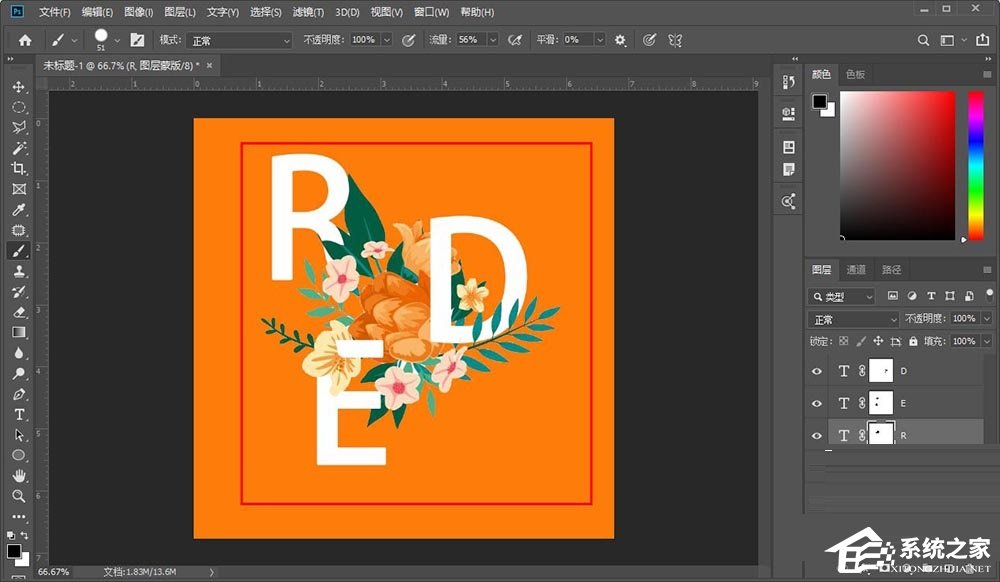现在不管是什么行业,只要需要宣传,那么就一定会有海报的身影,而怎么制作出一张特色海报想必是众多人头疼的问题。例如最近有用户反映,想要制作一张文字具有穿插效果的海报
现在不管是什么行业,只要需要宣传,那么就一定会有海报的身影,而怎么制作出一张特色海报想必是众多人头疼的问题。例如最近有用户反映,想要制作一张文字具有穿插效果的海报,但却不知道该怎么操作。下面,针对这一问题,小编这就来教教大家photoshop制作穿插效果的海报艺术字体的方法!
方法步骤
1、打开photoshop,新建一个画布导入一张素材;
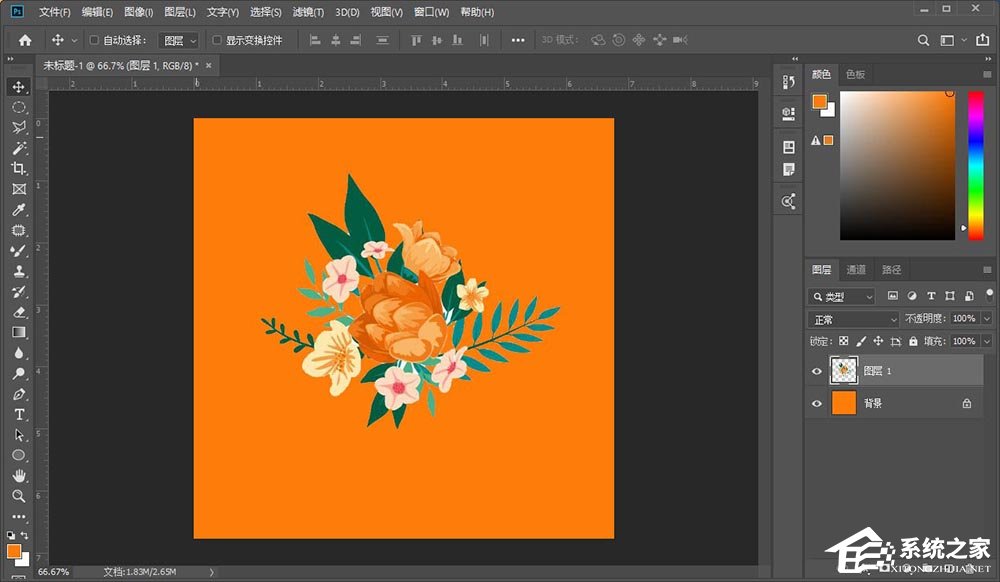
2、输入一个英文单词,每一个字母为一个图层;
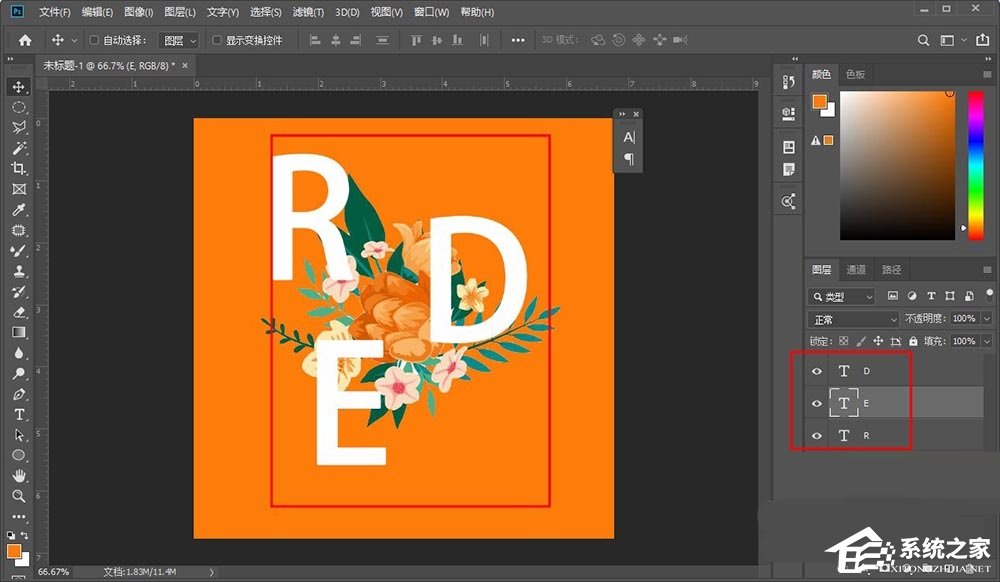
3、在给每个字母图层添加一个蒙版;
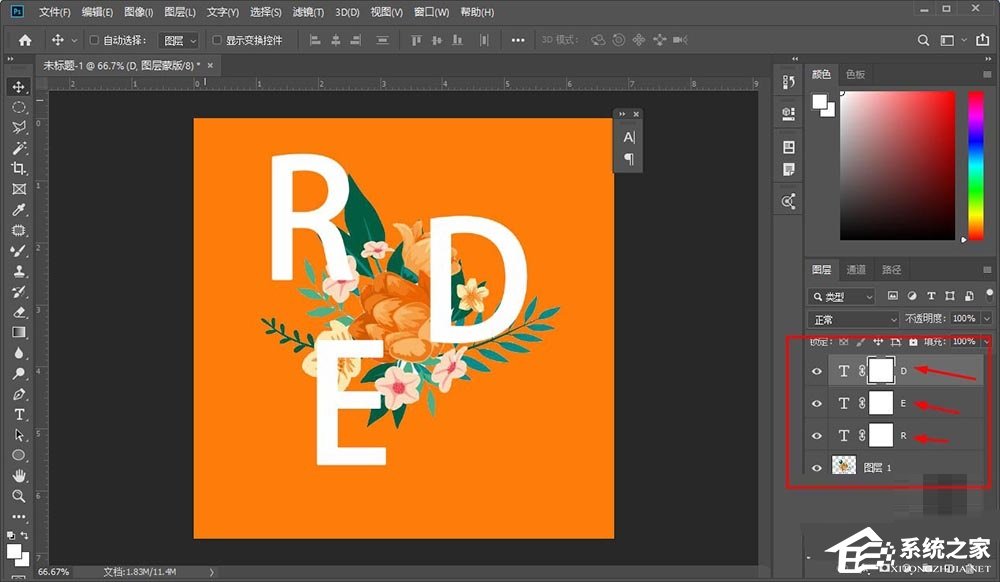
4、按住ctrl键,单击图片图层调出选区;
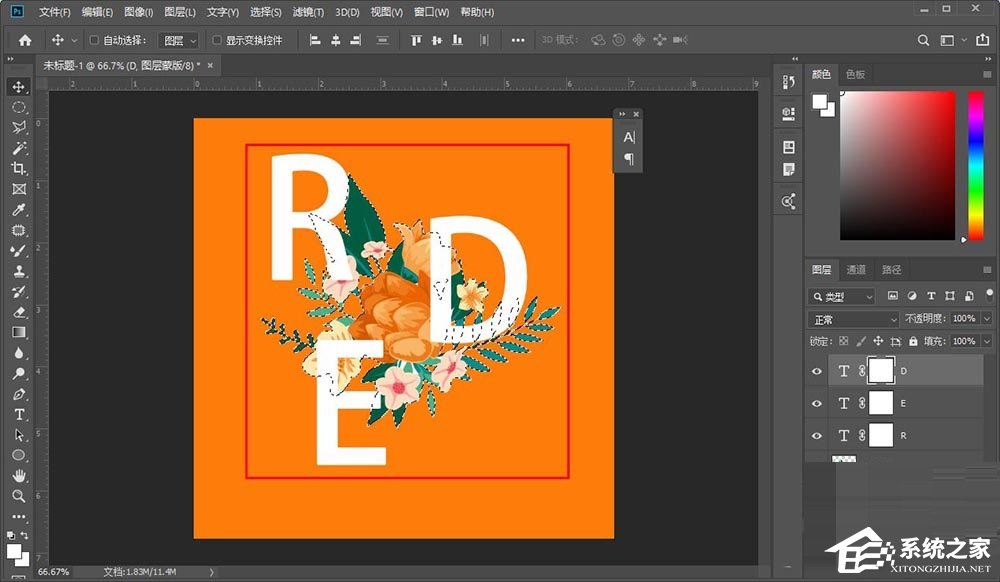
5、设置前景色为黑色,选中画笔在蒙版上涂抹想要穿插的部分;
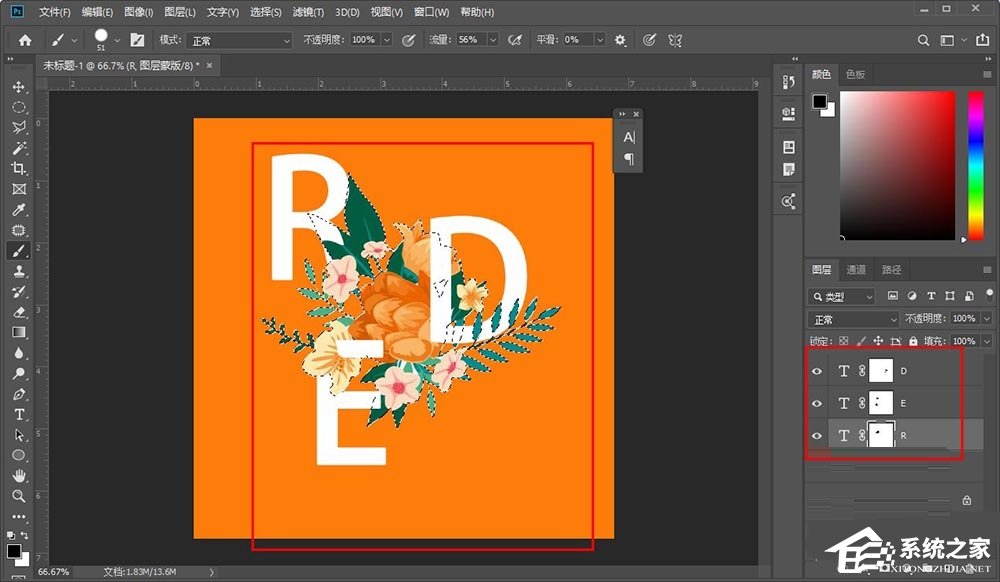
6、然后ctrl+d,取消选区,这样穿插文字就制作好了。